Cách đặt Google làm công cụ tìm kiếm mặc định cho Microsoft Edge siêu dễ
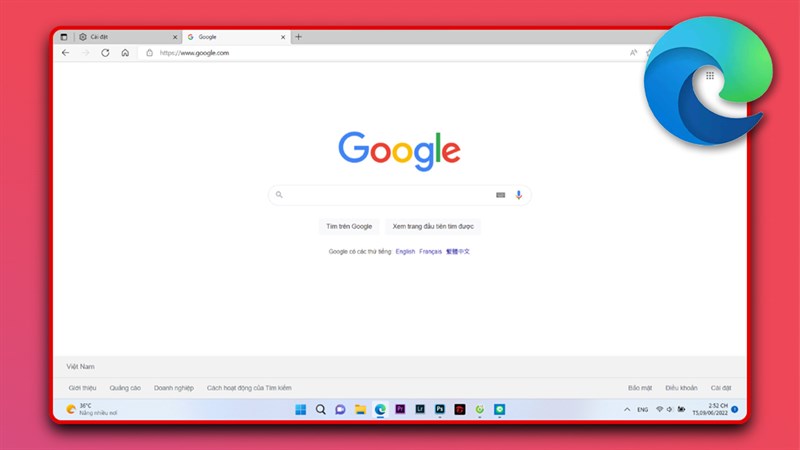
Bạn là một người vừa chuyển sang sử dụng ứng dụng Microsoft Edge làm ứng dụng truy cập internet chính trên máy tính. Nhưng công cụ tìm kiếm chính của Microsoft Edge lại không phải là Google, nó làm bạn khó chịu. Hãy cùng mình xem ngay cách đặt Google làm công cụ tìm kiếm mặc định cho Microsoft Edge để sử dụng dễ dàng hơn nhé.
Cách đặt Google làm công cụ tìm kiếm mặc định cho Microsoft Edge
Bước 1: Để có thể đặt Google làm công cụ tìm kiếm mặc định trên Microsoft Edge thì bạn hãy mở ứng dụng này lên và ấn vào dấu 3 chấm ngang phía sau biểu tượng avatar ở góc trên bên phải khung ứng dụng. Chọn tiếp vào Cài đặt để tiếp tục nào.
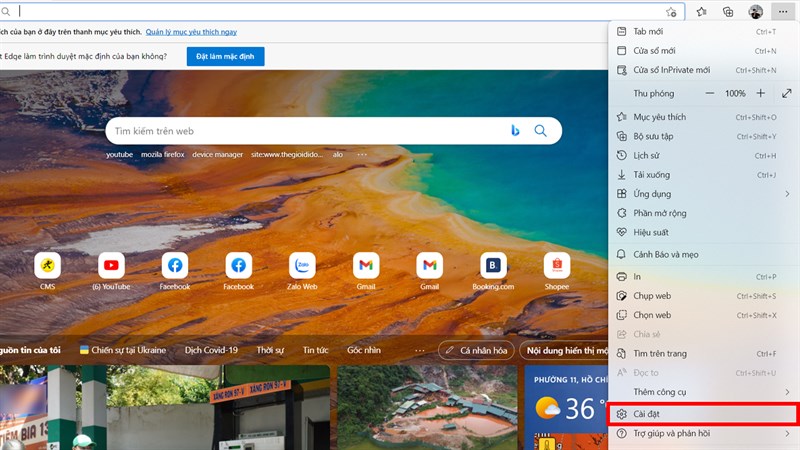
Bước 2: Sau đó ấn chọn truy cập vào mục Quyền riêng tư, tìm kiếm và dịch vụ, rồi kéo xuống bên dưới cùng thì bạn sẽ thấy một mục là Thanh địa chỉ và tìm kiếm, chọn vào nó nha.
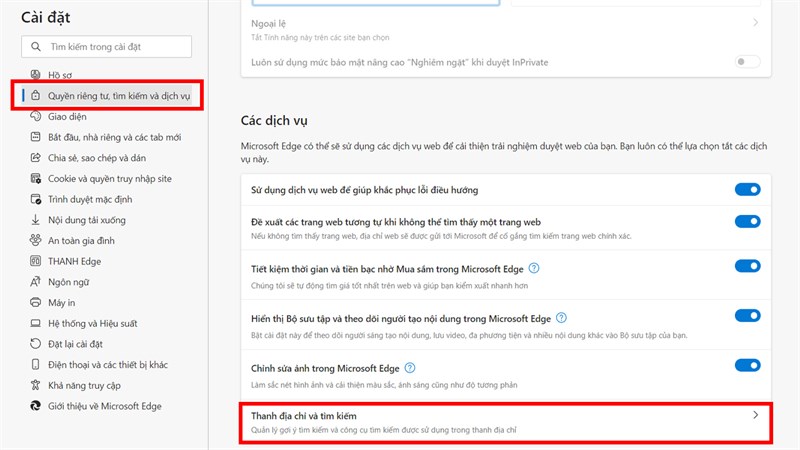
Bước 3: Chọn trình tìm kiếm mặc định tại ô Công cụ tìm kiếm được sử dụng trong thanh địa chỉ. Hãy ấn vào đó và chuyển từ Bing sang Google là xong ngay.
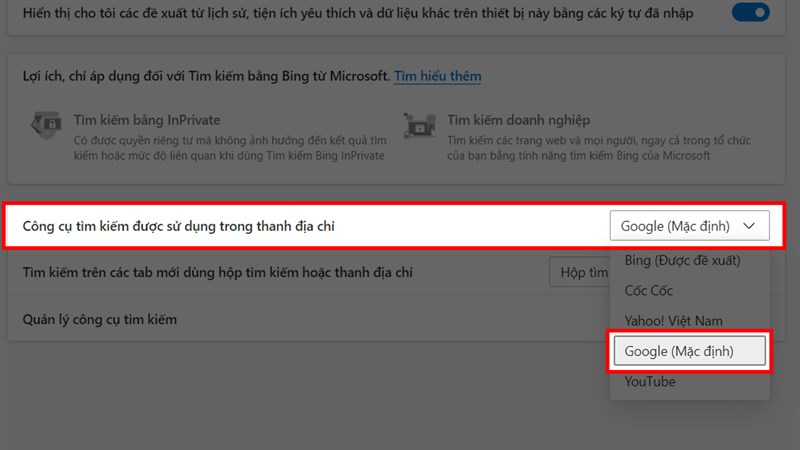
Cảm nhận của bạn về tính năng này là gì? Hãy nói cho mình biết cùng với những mẹo sử dụng hay ho khác bên dưới phần bình luận. Đừng quên chia sẻ bài viết nếu bạn thấy nó hữu ích nhé. Cảm ơn các bạn đã đọc bài viết.
Một chiếc laptop gaming có một cấu hình phần cứng cao thì nó sẽ cho bạn một trải nghiệm tốt hơn và cũng như có thể xử lý mượt mà các tác vụ dù nó nặng hay nhẹ. Hãy bấm ngay vào nút màu cam bên dưới để có thể xem và mua ngay laptop gaming mà TGDĐ đang kinh doanh.
MUA LAPTOP GAMING TẠI THẾ GIỚI DI ĐỘNG
Xem thêm:
- Hướng dẫn cách cài đặt tìm kiếm bằng hình ảnh trên Microsoft Edge
- Cách đổi hình nền Microsoft Edge cực kỳ đẹp theo sở thích của bạn






















































































ĐĂNG NHẬP
Hãy đăng nhập để comment, theo dõi các hồ sơ cá nhân và sử dụng dịch vụ nâng cao khác trên trang Tin Công Nghệ của
Thế Giới Di Động
Tất cả thông tin người dùng được bảo mật theo quy định của pháp luật Việt Nam. Khi bạn đăng nhập, bạn đồng ý với Các điều khoản sử dụng và Thoả thuận về cung cấp và sử dụng Mạng Xã Hội.